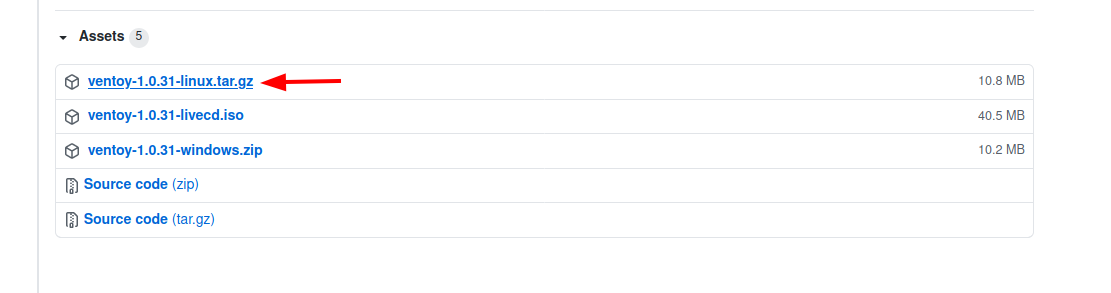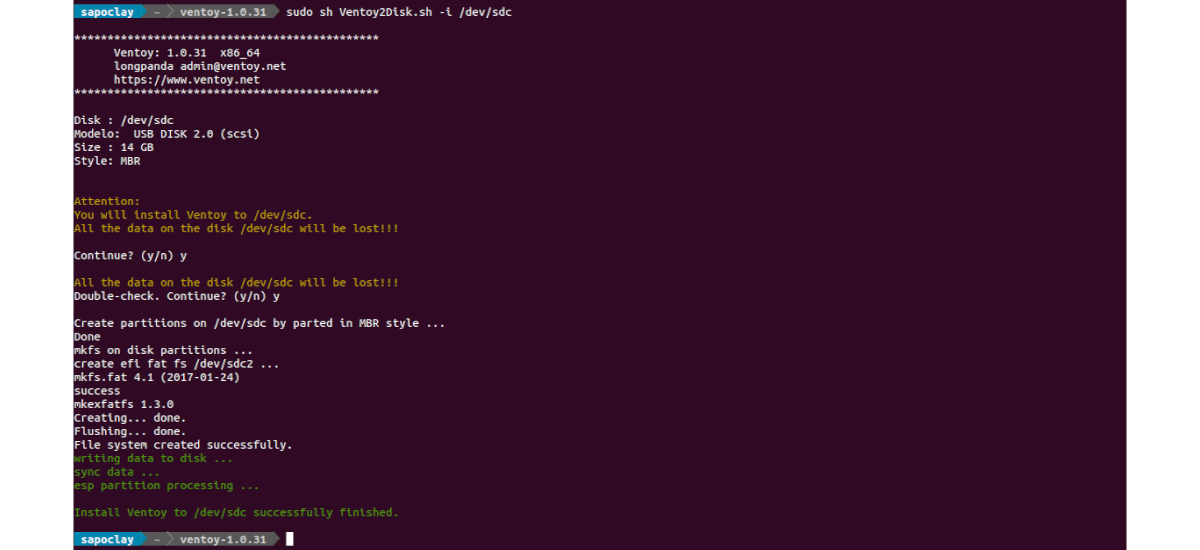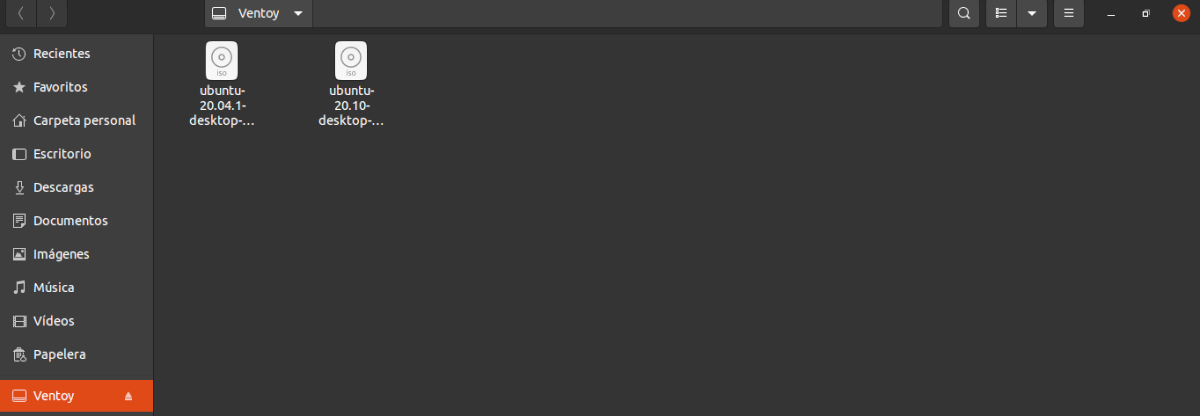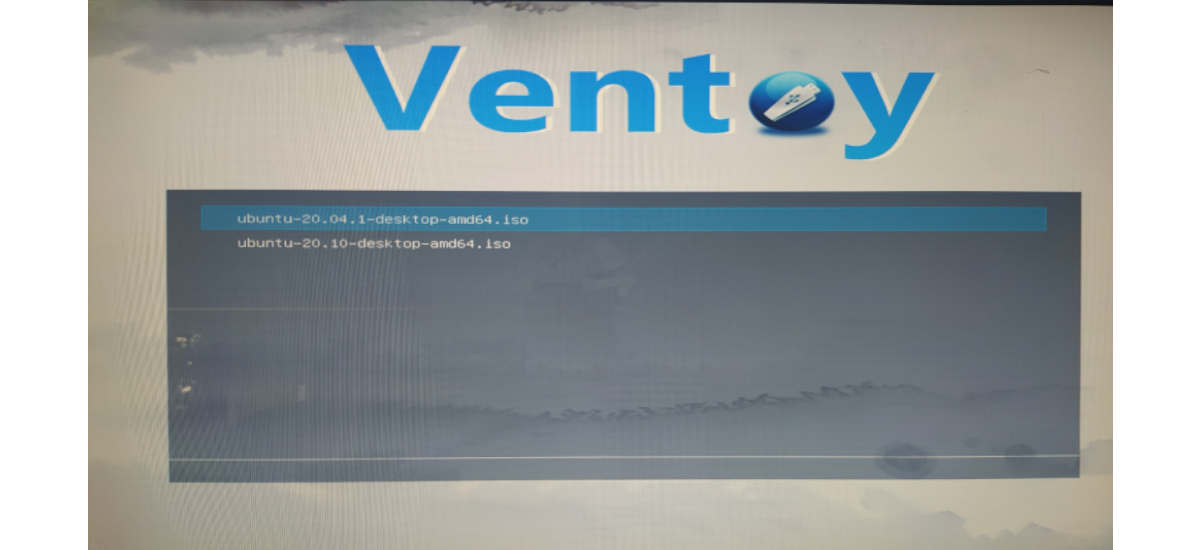在下一篇文章中,我們將看一下Ventoy。 這是 一個開放源代碼工具,用於為ISO / WIM / IMG / VHD(x)/ EFI文件創建可啟動的USB驅動器。 有了它,我們將不需要一次又一次地格式化磁盤,我們只需要將ISO / WIM / IMG / VHD(x)/ EFI文件複製到USB驅動器。 我們可以同時將許多文件複製到USB驅動器,而Ventoy將負責向我們顯示一個開始菜單來選擇它們。
當我們要測試或安裝Gnu / Linux發行版時,我們大多數人都會創建Live USB或USB安裝。 在此博客中, 隨著時間的流逝,我們談論了很多軟件來做到這一點,例如 棒冰 o 音樂庫。 但是幾乎沒有提供Ventoy所具有的功能。
Ventoy的一般特徵
- 該程序是 100%開源.
- 使用它不會有問題,但是您始終可以 諮詢 文件 在他的網頁上.
- 它很快,您僅受ISO文件複製速度的限制。
- 它可以 安裝到USB /本地磁盤/ SSD / NVMe / SD卡.
- 可以直接從ISO / WIM / IMG / VHD(x)/ EFI文件啟動,無需提取。
- Se 支持MBR和GPT分區樣式.
- 支持舊版BIOS x86,UEFI IA32,UEFI x86_64,UEFI ARM64.
- Se 支持大於4GB的ISO文件.
- 風格 舊版和UEFI的本機啟動菜單。
- 支持許多兼容的操作系統, 超過580 經過測試的ISO文件.
- 在列表/樹視圖模式之間可動態切換的菜單.
- 插件框架.
- 解決方案 引導Linux vDisk(vhd / vdi / raw…)
- 的檔案 注入運行時環境.
- 動態啟動配置文件替換.
- 高度可定制的主題和菜單.
- 驅動支架 寫保護的USB.
- 正常的USB使用率不受影響.
- 無損數據 在版本更新期間。
這些只是程序的某些功能。 他們能 從中詳細諮詢所有這些 項目網站.
在Ubuntu 20.04上安裝Ventoy
該工具的安裝非常簡單。 只是 我們會需要 從您的發布頁面下載提取它,我們可以從終端執行它 (Ctrl + Alt + T)並使用以下命令:
sudo sh Ventoy2Disk.sh -i /dev/sdX
執行此步驟將刪除設備上的所有文件,因此我們必須清楚我們將要做什麼. 在以上命令中,您需要更改USB驅動器的路徑(的/ dev / sdX的)。 要知道哪個是正確的路徑,我們可以執行以下命令:
sudo parted -l
現在我們只需要 將.iso映像複製到USB驅動器.
所有ISO文件放置到位後, 我們可以開始使用我們的LIVE USB.
該應用程序允許我們使用的另一個有趣的選項是 在單元中創建空間以保存我們在系統中所做的更改的可能性。 這樣,我們將確保下次啟動時所做的更改將保留在那裡。
要配置持久性USB驅動器,我們必須運行腳本 CreatePersistentImg.sh, 指定我們要分配的空間。 如果我們不指定任何內容,則會創建一個1GB的空間。 為了它 我們將不得不移至我們提取文件的文件夾,擴展名為.sh的腳本在哪裡。。 然後,我們將不得不將要創建的文件粘貼到USB上。
這不過是一個過度的解釋。 有關如何配置永久性USB驅動器的更多信息,您可以 按照其網站上提供的配置說明進行操作.
更新這個工具
更新工具很容易。 我們將必須下載該工具的最新版本,然後 使用-u選項運行腳本,然後運行USB驅動器。 例如:
sudo sh Ventoy2Disk.sh -u /dev/sdX
有關在Gnu / Linu中使用此程序的更多信息,用戶可以 諮詢 官方項目頁面.